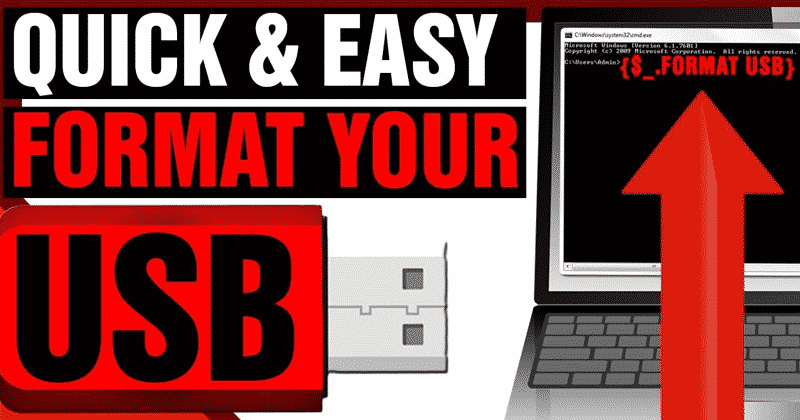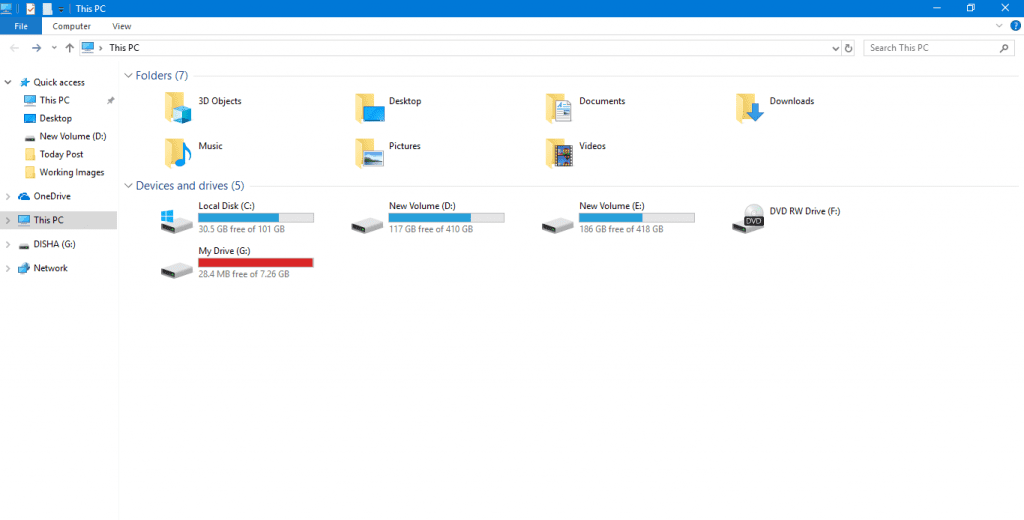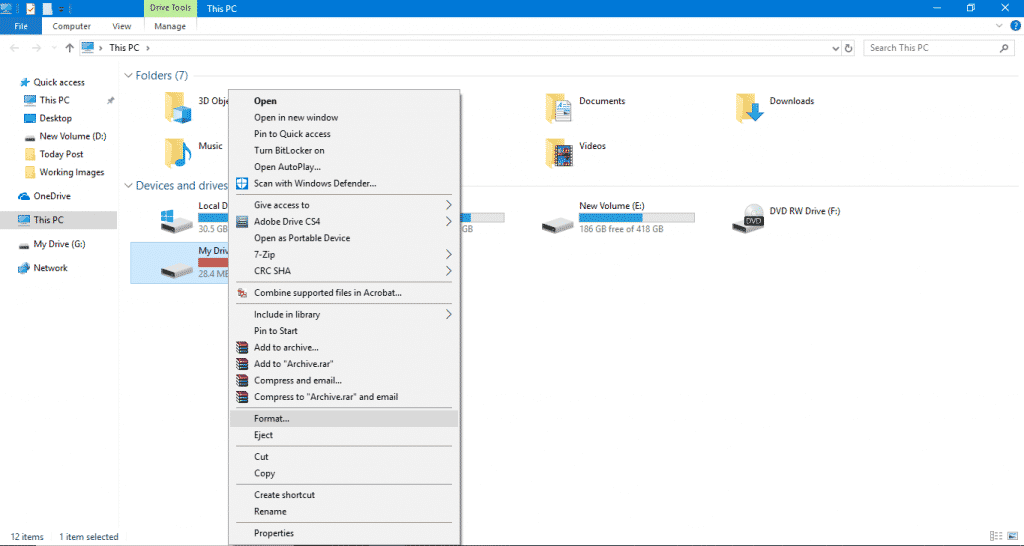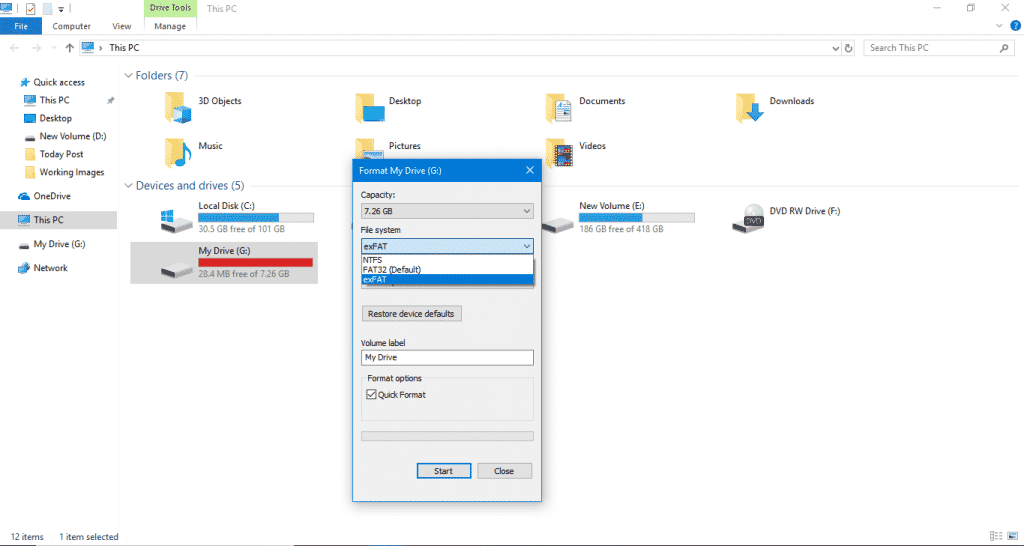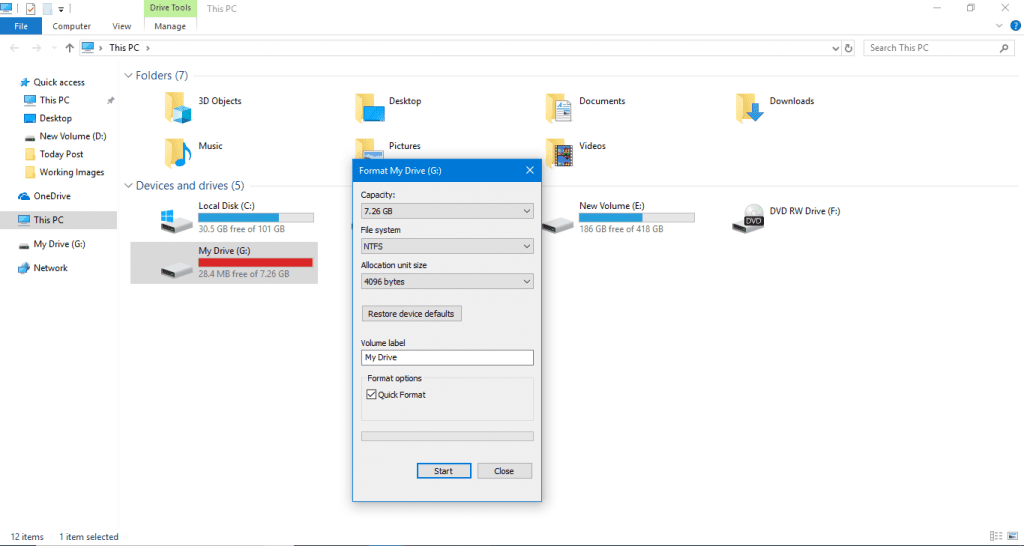Для многих пользователей процесс форматирования очень прост, а для многих весь процесс довольно сложен. Поэтому сегодня мы объясним, как отформатировать внешний накопитель и как это сделать, изменив используемую файловую систему. По умолчанию ваш USB-накопитель, внешний жесткий диск или карта памяти будут использовать определенную файловую систему: FAT32, NTFS, exFAT или какую-либо другую.
Проблема возникает, когда мы хотим использовать одно из этих устройств на устройстве, несовместимом с его файловой системой. В таких случаях вам придется отформатировать устройство, просто изменив эту систему на совместимую — относительно простой процесс, который мы проведем вас шаг за шагом.
Хорошей новостью этого процесса является то, что в операционной системе вашего компьютера наверняка уже есть собственный инструмент для форматирования модулей путем изменения файловой системы. Для этого вам не придется скачивать ничего сложного. Но плохая новость заключается в том, что вам всегда придется форматировать, поэтому вы потеряете всю информацию, имеющуюся на вашем USB-накопителе, SD-памяти или внешнем жестком диске, на котором вы хотите это сделать.
Поэтому эта статья предназначена для пользователей с меньшим технологическим опытом, и здесь мы сосредоточимся на Windows, наиболее используемой операционной системе в мире. Итак, теперь, не теряя много времени, приступим.
Шаги по форматированию и изменению типа формата USB-накопителя
Если вы используете Windows, сначала необходимо открыть «Мой компьютер» или «Этот компьютер». Если у вас нет прямого доступа, вы можете найти его, открыв меню «Пуск» и набрав «Проводник», так что Windows покажет вам его первым, как наиболее подходящий.
1. Кроме того, даже если вы вставите USB-накопитель в компьютер, откроется окно с вопросом, хотите ли вы его открыть.
2. В браузере файлов найдите место, где находится USB-накопитель, SD-карта или внешний жесткий диск, файловую систему которого вы хотите изменить.
3. Затем щелкните правой кнопкой мыши устройство хранения, которое вы хотите отформатировать, и измените файловую систему, чтобы отобразить параметры во всплывающем меню. В этом меню выберите параметр Формат.
4. В этом инструменте вам нужно нажать на опцию Файловая система, особенно в той системе, которую вы выбрали, чтобы открыть окно с новыми. Затем выберите новую файловую систему, которую вы хотите использовать.
5. После того, как вы выбрали файловую систему, которую хотите использовать, нажмите Пуск, чтобы отформатировать устройство и изменить файловую систему.
Теперь вы можете выбрать быстрый или медленный формат в зависимости от того, насколько тщательно вы хотите стереть предыдущие данные для изменения файловой системы. Вот и все! Вот как можно выполнить форматирование, изменив тип формата USB-накопителя.
Итак, что вы думаете по этому поводу? Поделитесь всеми своими мнениями и мыслями в разделе комментариев ниже. И если вам понравился этот пост, не забудьте поделиться этим руководством со своими друзьями и семьей.